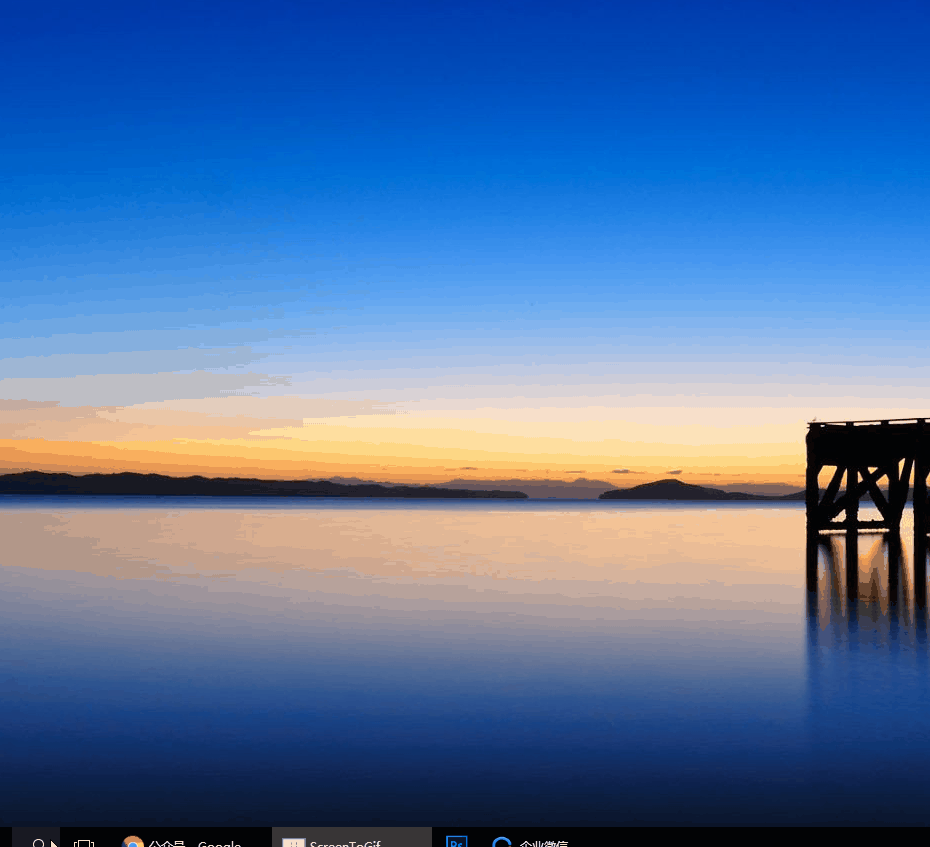Win10操作系统隐藏6个实用小功能
目录
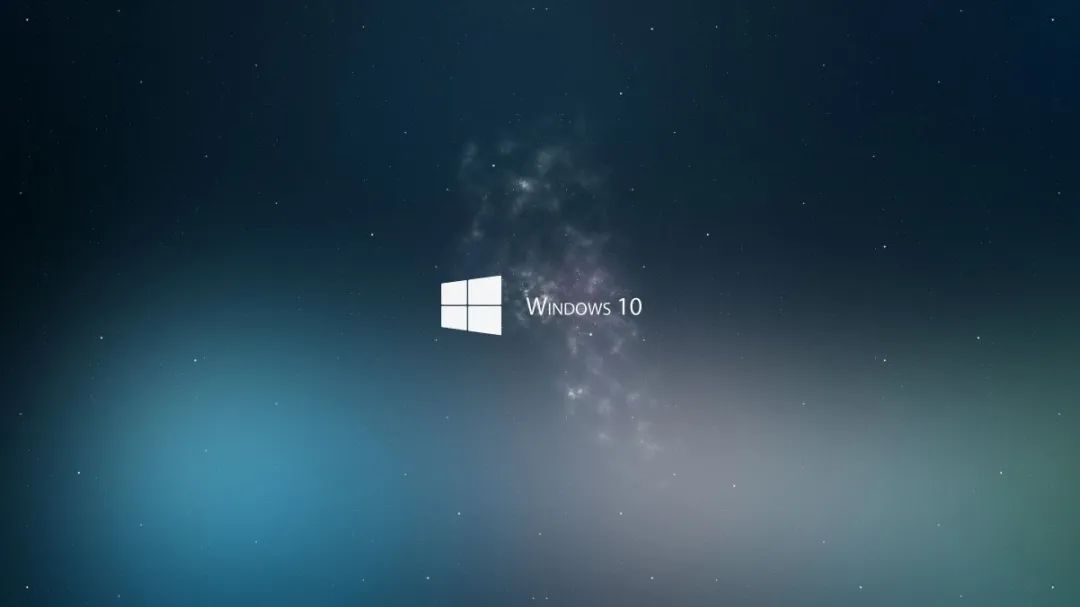
功能一、分屏
Win10操作系统其实是自带分屏功能的,这个功能对我来说真的太喜欢了,尤其是核对文档的时候,真的是太方便了!
操作方法:在文档页面下按【 Win键+←/→】,就能快速实现分屏了。
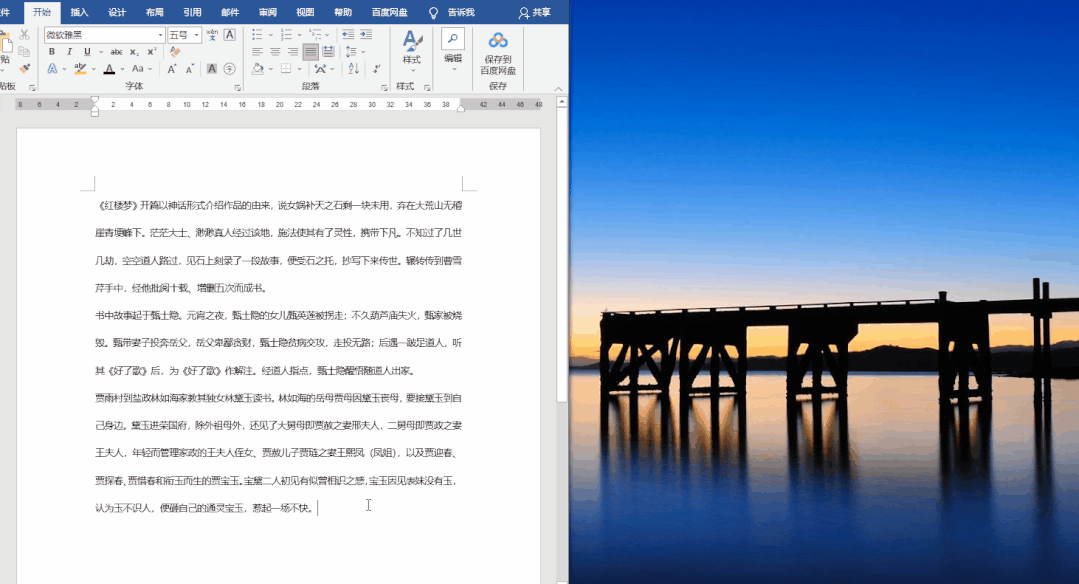
有时候大家觉得一个屏幕不够用,还可以试试多屏功能。一次可以打开多个屏幕,而且使用的过程中互不打扰,比如一个用来工作、一个用来娱乐。

操作方法:按快捷键【Win+Tab】即可实现。
功能二、录屏
Win10其实也是自带录屏功能的,而且还挺好用,很多人可能都没发现。
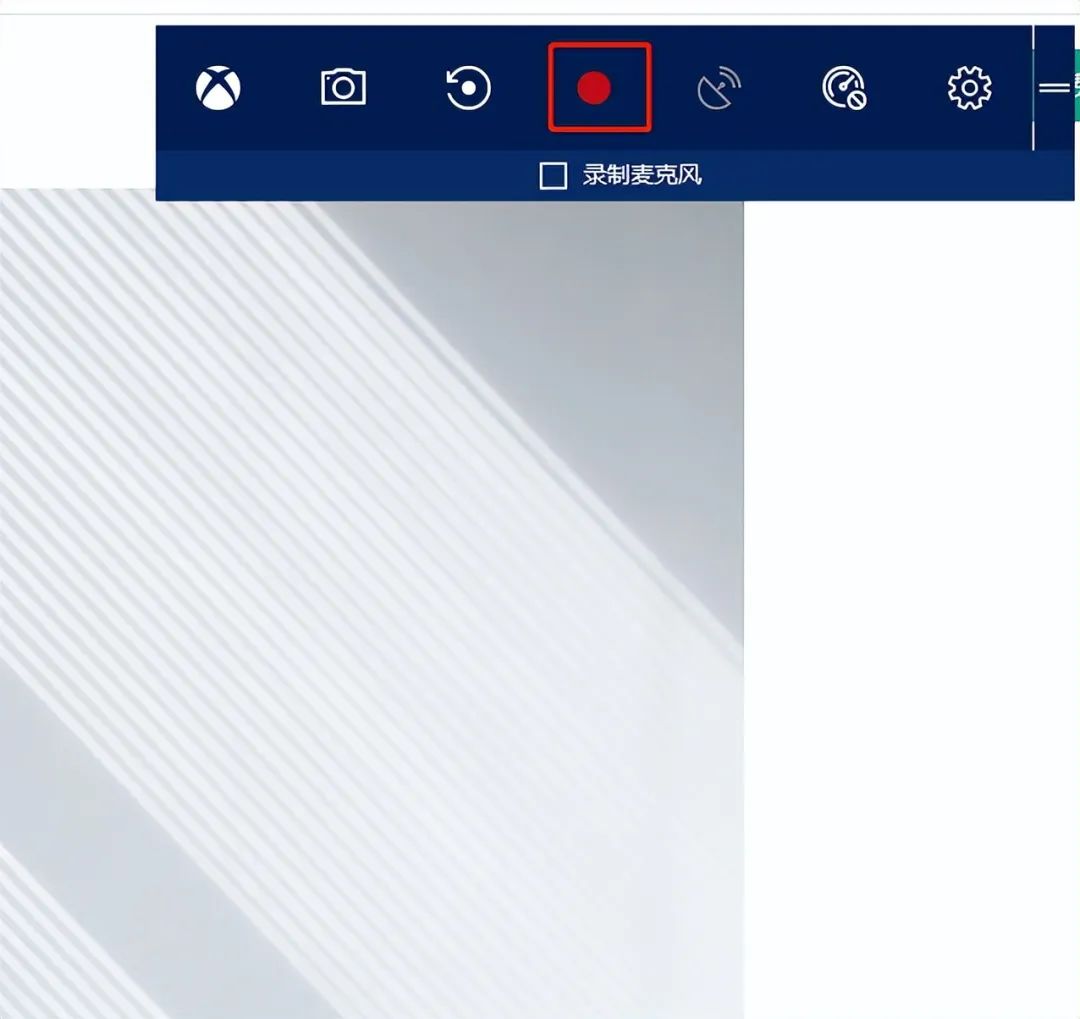
操作方法:按下快捷键【Win+G】,就能快速打开自带的录屏工具,然后点击红色按钮,接着就开始录屏了。
功能三、截图
很多朋友习惯用微信或QQ截图,其实Win10自带的截图功能也非常好用。
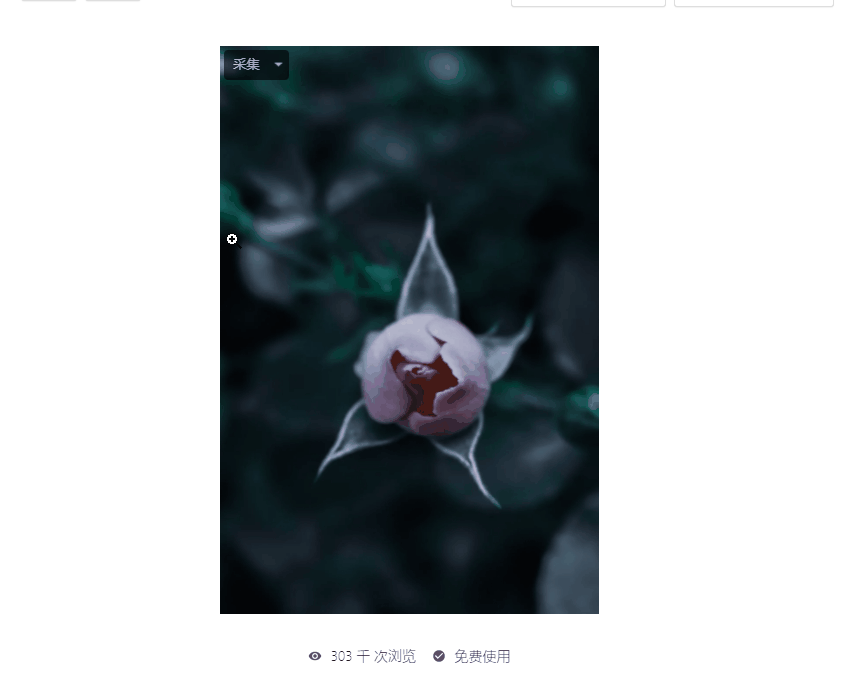
操作方法:按住【Win+Shift+S】,电脑整个屏幕变暗变灰后,会自动弹出截图选择框,任意选择截图区域,最后【Ctrl+V】粘贴就可以看到所截的图片了。
功能四、便签功能
在平常工作、生活中使用电脑的时候,我们通常会使用便利贴,对一些事情进行备忘录或提示,这时候可以使用Win10自带的便签功能就能满足自己的需求,而不必再去安装别的便签软件。

操作方法:按快捷键【Win+W】打开便签功能。如果找不到,也可以到搜索栏搜“便签”就能搜索到,还可以为便签更换自己喜欢的颜色。
功能五、视频剪辑
Win10操作系统还自带视频剪辑功能,可以满足日常一些简单的视频编辑需求。
操作方法:点击Win10系统左下角的【开始菜单】,在左侧列表中找到【视频编辑器】并打开。
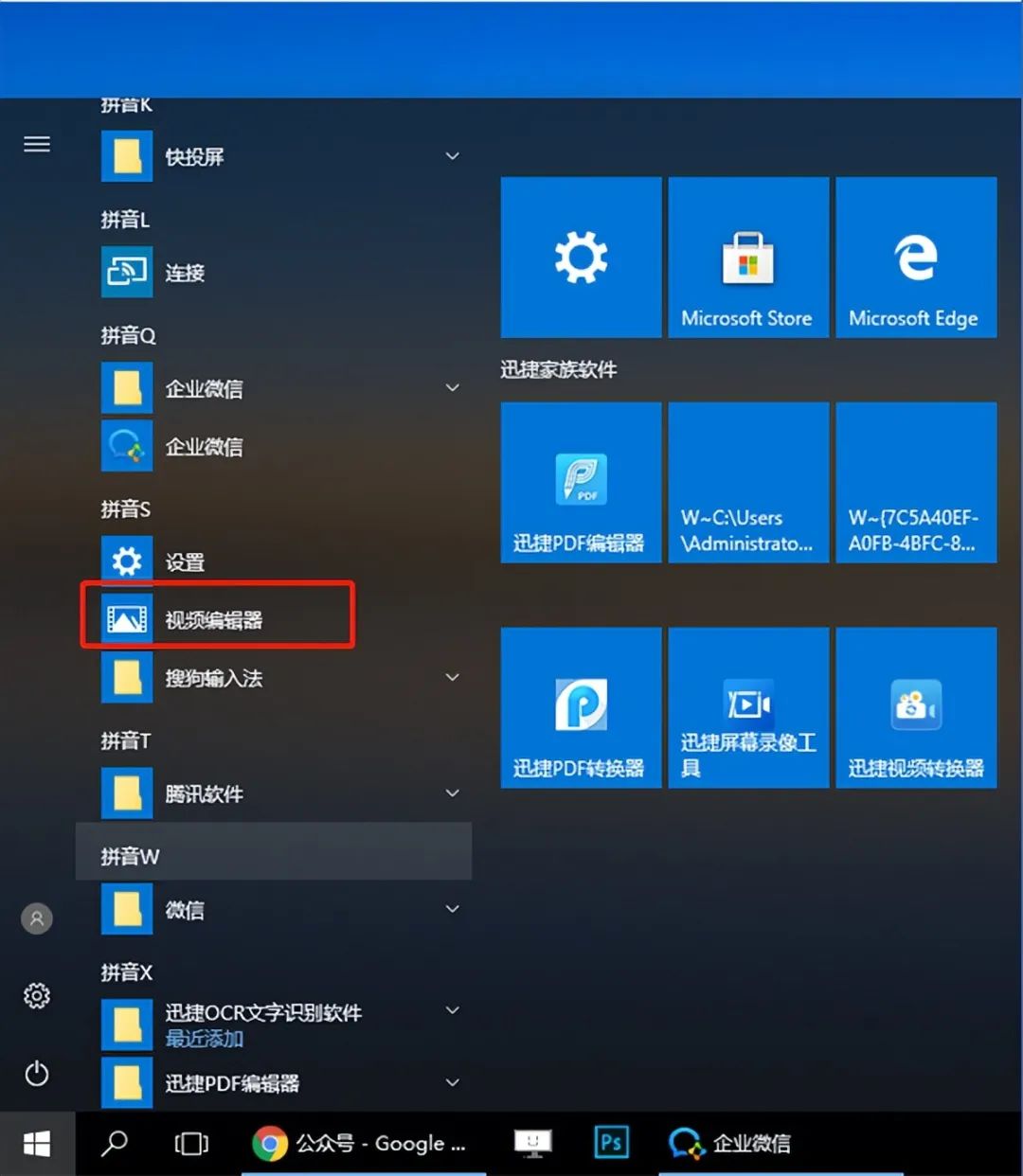
接着进入视频编辑窗口,你会发现整个视频剪辑界面非常清爽简洁,没有密密麻麻的按钮。左上方是素材文件窗口,右侧是预览窗口,最底部是时间线窗口。
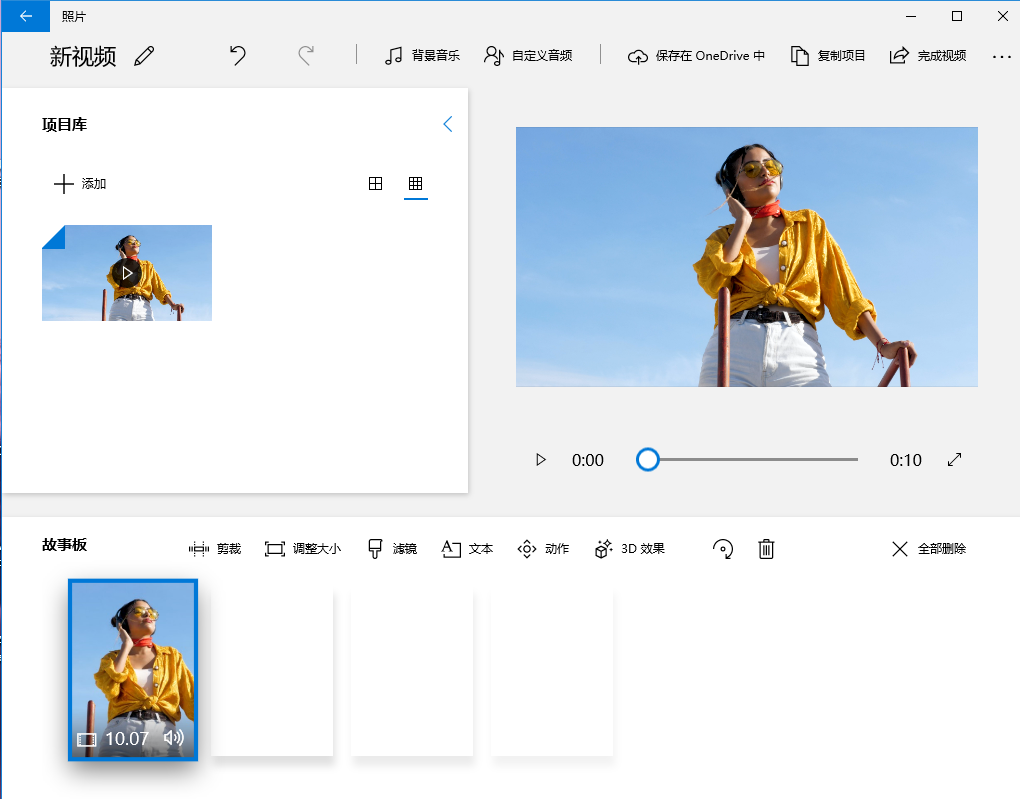
功能六、计算器
计算器也是常用的功能,有时候需要计算数据,身边没有计算器的话就直接用电脑里面自带的计算器就行了,相信这个大部分朋友都用过!
操作方法:搜索框搜索“计算器”打开就可以使用了。简单的计算满足不了,你还可以点击右上角的菜单,更换计算器的类型,功能十分的强大,足以满足大家日常的计算需求。